win7怎么设置开机密码 怎么给win7电脑设置开机密码
时间:2021-04-22作者:fang
使用win7纯净版电脑时,给电脑设置开机密码可以在一定程度上保护电脑安全,也可以保护我们的隐私。但是对于一些不常接触电脑的小伙伴而言,可能不是很清楚怎么给win7电脑设置开机密码,那么对于这一情况,接下来本文为大家分享的就是win7设置开机密码的具体方法。
具体方法如下:
1、点击左下角“开始”菜单,找到“控制面板”进入电脑的“控制面板”。
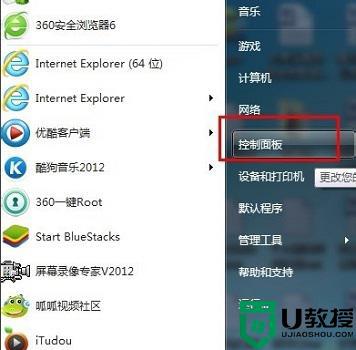
2、在控制面板中找到 “用户账户”图标,然后点击这个图标。
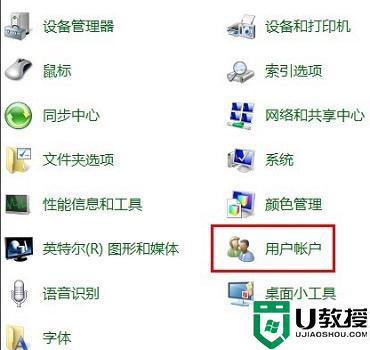
3、在弹出的页面中,点击“为您的账号创建密码”。
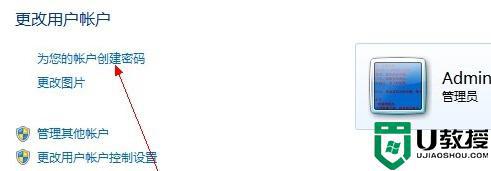
4、在密码设置框中,输入准备的系统开机密码。密码提示可随意设置,不设置也行。 设置完成点击“创建密码”。即可创建成功。
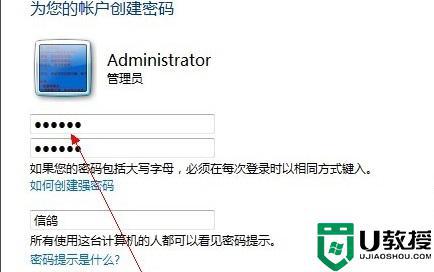
5、然后重启电脑的时候就要输入开机密码才可以登录系统。
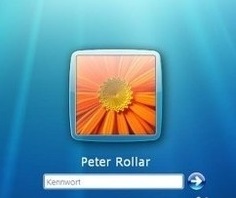
6、如果要修改或者删除开机密码,可以回到设置开机密码的用户账户。然后点击更改密码或者删除密码即可。
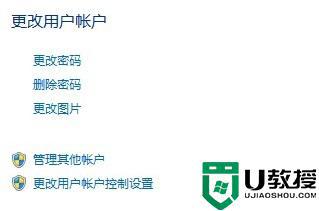
以上就是关于win7设置开机密码的具体方法啦,有需要的网友可以按照上面的步骤来操作哦。





